Unde sunt stocate fișierele mele Viva Engage?
Applies To
Note:
-
Viva Engage lansează modificări ale stocării fișierelor pentru Viva Engage în Microsoft 365 comunități conectate. Anterior, toate fișierele Viva Engage erau stocate în stocarea în cloud Viva Engage. După ce organizația dvs. primește aceste modificări, toate fișierele Viva Engage pentru comunități conectate sunt stocate în SharePoint și accesate din Viva Engage. Atunci când Viva Engage este conectat la Microsoft 365, fiecare comunitate este susținută de un grup din Microsoft 365.
-
Ca parte a acestei modificări, toate fișierele existente stocate în Viva Engage pentru comunități conectate sunt făcute doar în citire. Acest lucru înseamnă că, în loc să editați un fișier, va trebui să descărcați și să încărcați din nou fișierul și să editați versiunea recent încărcată. Pentru mai multe informații, consultați Editarea unui fișier încărcat anterior atunci când grupul conectat Viva Engage stochează fișiere în SharePoint.
Pentru a vă da seama unde sunt stocate fișierele viva Engage, în antetul oricărei comunități Viva Engage conectate de Microsoft 365, faceți clic pe Fișiere.
Comunitatea preia licențierea persoanei care creează comunitatea. Acest lucru înseamnă că membrii comunității nu trebuie să aibă licențe SharePoint pentru a vizualiza sau a încărca în comunitate.
-
Dacă rețeaua dvs. stochează fișiere doar în stocarea în cloud Viva Engage, acest antet apare deasupra listei de fișiere:

-
Dacă rețeaua stochează fișiere pentru comunitățile conectate în SharePoint, acest antet apare deasupra listei de fișiere:
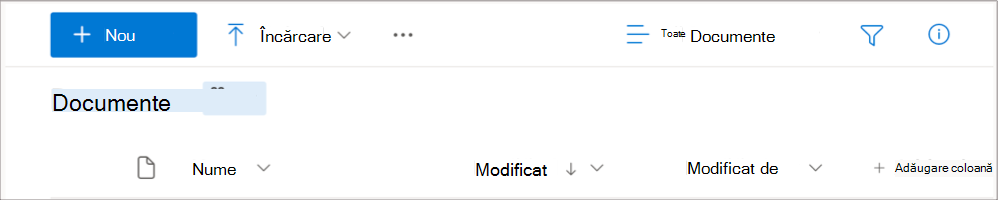
Viva Engage - stocare în cloud versus biblioteca SharePoint
Diferențele de lucru cu fișierele în stocarea în cloud Viva Engage comparativ cu biblioteca SharePoint a unei comunități sunt rezumate în următorul tabel:
|
Fișiere stocate în stocarea în cloud Viva Engage |
Fișiere stocate în biblioteca de documente SharePoint a grupului |
|
|
Unde sunt stocate fișierele noi |
Fișierele noi sunt stocate în stocarea în cloud Viva Engage, în grupul în care fișierul este atașat sau încărcat. Acestea sunt vizibile din lista Fișiere a grupului. |
Fișierele noi pentru grupurile Microsoft 365 conectate sunt stocate în biblioteca de documente SharePoint pentru comunitate. Acestea sunt vizibile în lista Fișiere a grupului Viva Engage sau din folderul Apps/Viva Engage din biblioteca de documente SharePoint a comunității. Fișierele salvate în Viva Engage înainte ca organizația dvs. să beneficieze de noua caracteristică rămân în spațiul de stocare viva Engage în cloud. |
|
Crearea unui fișier Office nou |
Într-o listă fișiere de grup din Viva Engage, faceți clic pe Nou și selectați Document Word, Prezentare PowerPoint sau Registru de lucru Excel. |
Nu puteți crea fișiere noi din pagina Fișiere . Fișierele trebuie să fie create în altă locație, și apoi încărcat la Viva Engage. |
|
Organizarea fișierelor |
Fișierele pentru fiecare grup sunt stocate într-o listă. Puteți vizualiza toate documentele, imaginile sau videoclipurile, dar nu există alte modalități de a sorta sau a reordona lista. |
În panoul de navigare din dreapta, faceți clic pe linkul bibliotecii de documente SharePoint pentru grup, selectați folderul Aplicații/Viva Engage și puteți sorta și filtra lista de fișiere. Fișierele pot fi reorganizate în subfoldere sau mutate, iar linkurile de la Viva Engage vor funcționa în continuare. Această reorganizare este vizibilă doar accesând biblioteca de documente SharePoint. Rețineți că, atunci când vizualizați lista de fișiere de la Viva Engage, lista indică doar faptul că fișierul este stocat în SharePoint și nu specifică numele folderului. |
|
Examinarea unui fișier |
Faceți clic pe fișier, apoi faceți clic pe Faceți clic aici pentru a vizualiza acest fișier. |
Faceți clic pe fișier. |
|
Editați un fișier de la Viva Engage |
Pentru documentele Word, Excel și PowerPoint, trebuie efectuate modificări în Office Online. Nu puteți utiliza aplicațiile Word, Excel sau PowerPoint pentru a edita fișierul și a încărca o versiune nouă. Editare fișier și alte acțiuni se află sub previzualizare. Dacă nu se afișează Editare fișier , înseamnă că documentul a fost creat doar în citire, deoarece documentele noi sunt salvate în SharePoint. Pentru a o edita, va trebui să o descărcați și să o încărcați din nou. Pentru mai multe informații, consultați Editarea unui fișier actualizat anterior atunci când grupul conectat Viva Engage stochează fișiere în SharePoint |
Pentru documentele Word, Excel și PowerPoint, pot fi efectuate modificări în Office Online sau în aplicație. Revizuirile sunt urmărite în biblioteca de documente SharePoint. Editare document și alte acțiuni se află deasupra examinării. |
|
Cine poate accesa fișierele |
Drepturile de acces sunt determinate de comunitatea în care se află fișierul. Oricine poate vizualiza și edita fișiere în comunitățile publice. Doar membrii pot vizualiza și edita fișiere în comunități private. Destinatarii mesajelor private cu fișiere atașate pot vizualiza acele fișiere. |
Drepturile de acces inițial sunt determinate de comunitatea în care este salvat fișierul, dar administratorii SharePoint pot modifica drepturile de acces pentru fișiere individuale. |
|
Cum accesează invitații fișierele |
Orice utilizator sau orice invitat din interiorul sau din afara organizației poate atașa un fișier într-o comunitate din care face parte și poate citi și modifica fișierele din comunitate. |
Accesul invitaților la fișiere depinde de tipul de invitat: Invitații la nivel de rețea nu au acces implicit pentru a vizualiza fișierele Viva Engage salvate în SharePoint.
|
|
Împiedicați alte persoane să efectueze modificări |
Administratorii de comunitate sau proprietarii de fișiere pot marca o versiune a unui fișier ca versiune oficială. Acest lucru împiedică alte persoane să-l editeze. |
În SharePoint, orice membru al comunității poate extrage fișierul, ceea ce împiedică alte persoane să-l editeze. Administratorii SharePoint pot modifica, de asemenea, permisiunile pentru un fișier individual. |
|
Urmăriți reviziile |
Urmăriți și vizualizați reviziile pe pagina de fișiere din Viva Engage. Versiunile vechi nu pot fi șterse. |
Vizualizați istoricul de revizuire și versiunile anterioare din biblioteca de documente SharePoint. Mai multe detalii despre modificări sunt incluse în istoricul modificărilor și versiunile mai vechi pot fi șterse. |
|
Marcați ca oficial |
Administratorii de comunitate sau proprietarii de fișiere pot marca o versiune a unui fișier ca versiune oficială. Acest lucru împiedică alte persoane să-l editeze, iar fișierul se afișează cu o stea galbenă în lista Fișier. |
Nu există nicio modalitate de a marca o anumită versiune a unui fișier ca oficială. |
|
Căutare |
Căutarea Viva Engage include primele 5000 de caractere din cea mai recentă versiune de .docx, .pptx și .pdf fișiere în format, precum și metadate, cum ar fi titlul și autorul. |
Căutarea Viva Engage caută doar titlul și autorul. Dacă trebuie să efectuați o căutare de conținut a fișierelor Viva Engage în SharePoint, va trebui să efectuați căutarea din biblioteca de documente SharePoint. |










